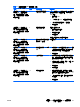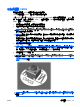Troubleshooting Guide
C 磁碟機保護系統 (DPS)
磁碟機保護系統 (DPS) 是某些電腦中才有,並內建在硬碟中的診斷工具。DPS 是專為協助診斷問題而
設計,這些問題可能會導致硬碟在未獲得保固的情況下必須更換。
建立這些系統之後,便會使用 DPS 測試安裝的每一部硬碟,並將重要資訊的永久記錄寫入硬碟。每次
執行 DPS,測試結果都會寫入硬碟。服務供應商便可以利用這份資訊,協助診斷導致您執行 DPS 軟體
的狀況。
執行 DPS 並不會影響任何程式或儲存在硬碟中的資料。即使電腦無法開機進入作業系統,位於硬碟韌
體中的測試也能執行。執行測試所需的時間會根據硬碟的製造廠商和容量而有所不同,在大部分的情況
下,測試所花費的平均時間大約是 2 分鐘/GB。
當您懷疑硬碟有問題時,請使用 DPS 加以確認。如果電腦回報「SMART 硬碟偵測即將故障 (SMART
Hard Drive Detect Imminent Failure)」訊息,就不必執行 DPS,而是備份硬碟中的資訊並連絡服務供應
商更換硬碟。
透過「電腦設定 (Computer Setup)」存取 DPS
當電腦無法正常開機時,您必須使用「電腦設定 (Computer Setup)」存取 DPS 程式。若要存取 DPS,
請執行下列步驟:
1.
啟動或重新啟動電腦。
2. 「F10 設定 (Setup)」訊息出現在畫面右下角時,請按 F10 鍵。
附註: 顯示此訊息時如果沒有按 F10 鍵,您必須關閉並重新啟動電腦,然後再次存取公用程式。
「電腦設定公用程式 (Computer Setup Utility)」功能表中會出現五個選項標題:「檔案 (File)」、
「儲存 (Storage)」、「安全性 (Security)」、「電源 (Power)」和「進階 (Advanced)」。
3. 選取「儲存 (Storage)」>「DPS 自動測試 (DPS Self-Test)」。
畫面會顯示安裝在電腦上具有 DPS 功能的硬碟清單。
附註: 如果沒有安裝具有 DPS 功能的硬碟,「DPS 自動測試 (DPS Self-Test)」選項就不會出
現在畫面上。
4.
選取要測試的硬碟並遵循畫面指示以完成測試程序。
完成測試之後,會顯示下列 3 個訊息的其中一個:
●
測試成功。完成碼 0。
●
測試中止。完成碼 1 或 2。
●
測試失敗。建議更換磁碟機。完成碼 3 到 14。
ZHTW 透過「電腦設定 (Computer Setup)」存取 DPS 57